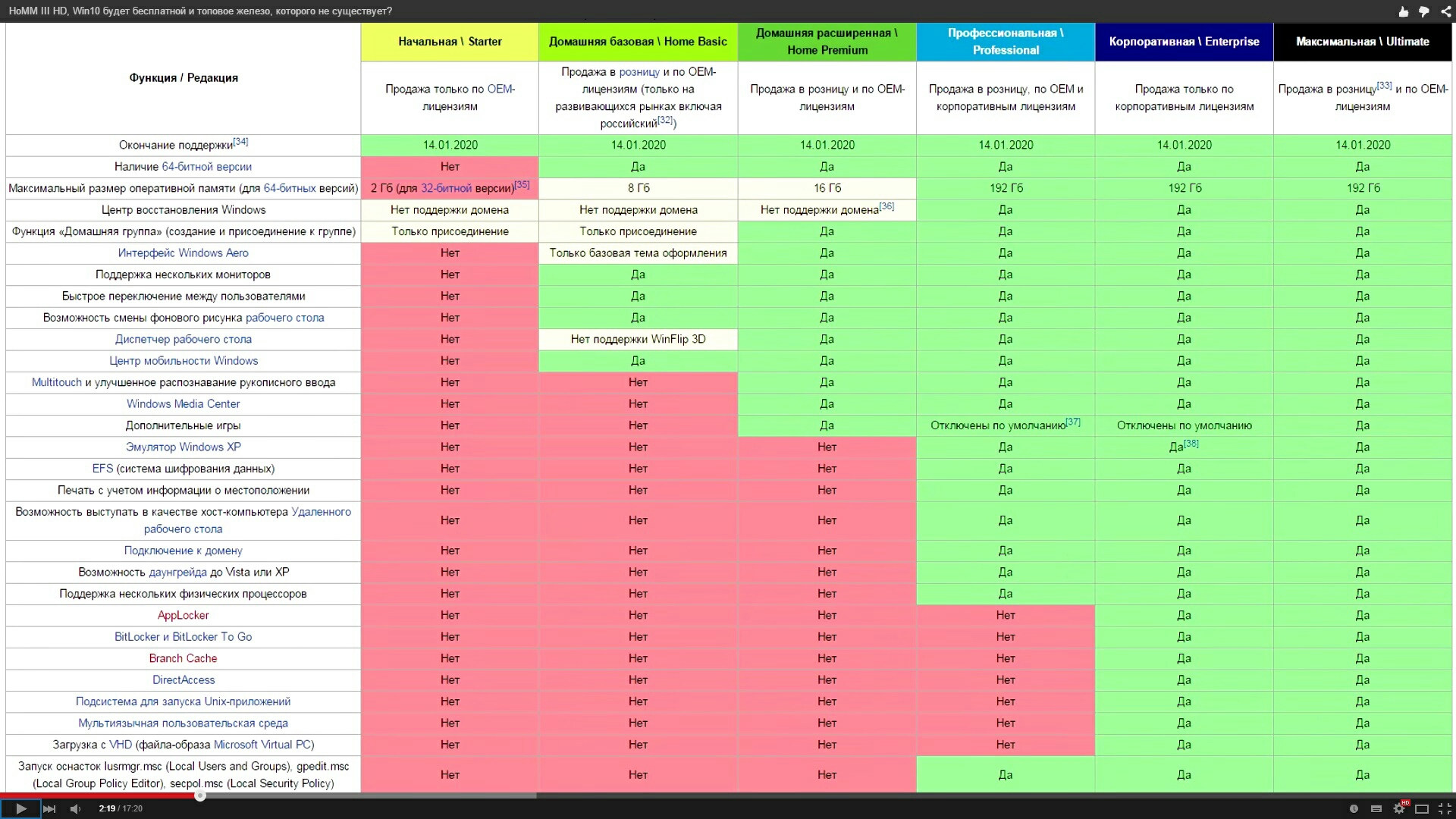Отличие windows 7 от windows 10: Чем отличается Windows 10 от Windows 7
Содержание
сходства и различия с точки зрения пользователя Windows 7 – WindowsTips.Ru. Новости и советы
Если вы пользователь Windows, едва ли нужно приводить тут статистику, чтобы убедить вас, что сегодня версия 7 операционной системы является гораздо более популярной, чем довольно противоречивая Windows 8. Бесспорный факт, что во многих отношениях 8, а затем и 8.1 были шагом в правильном направлении для Microsoft. В то же время для большинства традиционно настроенных пользователей, особенно в сегменте настольных PC, изменения, которые принесла новая Windows, ничего хорошего не сулили.
К счастью, с Windows 10 Microsoft попыталась извлечь необходимые уроки из своего мобильно-настольного продукта. Тем не менее, многие пользователи старых версий Windows настроены скептически, и это особенно верно для людей, которые по-прежнему полагаются на популярную Windows 7.
Если вы среди них и задаетесь вопросом, как и насколько изменится ваша повседневная работа с Windows, если вы перейдете на Windows 10, то сегодня мы постараемся дать вам ответ. Ниже вкратце приведены некоторые основные различия между двумя версиями операционной системы с точки зрения потребителя.
Ниже вкратце приведены некоторые основные различия между двумя версиями операционной системы с точки зрения потребителя.
Интеграция учетной записи Microsoft
При первоначальной настройке Windows 10, операционная система предложит вам авторизоваться с помощью уникального пароля и имени пользователя – так называемая учетная запись Microsoft. Это практика, которую компания представила с Windows 8, но если вы пропустили эту версию три года назад, для вас это будет в новинку. В то же время, если вы уже использовали устройство на основе iOS, Android или Windows Phone, вероятно, вы уже знакомы с принципами, стоящими позади такой авторизации: речь идет о глобальной учетной записи, в которой хранятся все личные данные. Благодаря этому, например, ваши уникальные пользовательские настройки будут автоматически синхронизироваться между всеми Windows-устройствами, которыми вы владеете. Кроме того, с аккаунтом Microsoft вы будете иметь доступ к службам, таким как OneDrive (для хранения информации в интернете) и Windows Store (магазин приложений Microsoft).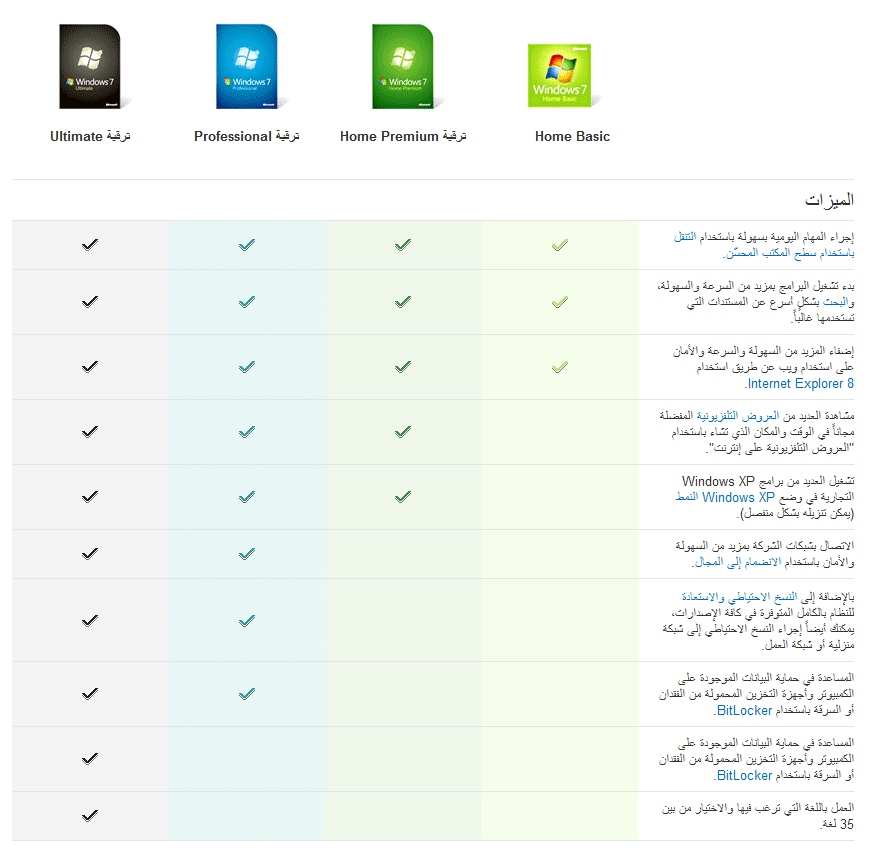
Тем не менее, тем, кто не является пользователем такой учетной записи и не желает регистрировать ее, Windows 10 позволит использовать традиционную локальную учетку, как в Windows 7. На более позднем этапе вы можете легко конвертировать ее в учетную запись Microsoft, если передумаете.
Новое меню «Пуск»
Один из самых больших «плевков» в сторону Windows 8 был связан с удалением элемента интерфейса операционной системы, который присутствовал в качестве неотъемлемой ее части со времен Windows 95.
В Windows 10 он вернулся в полном блеске, при этом с рядом улучшений. Да, на первый взгляд может показаться, что новое меню «Пуск» довольно сильно отличается того, что вы привыкли видеть в Windows 7. Вы сразу же заметите, что в нем присутствуют так называемые «живые плитки» (live tiles) – анимированные «иконки», ставшие эмблемой Windows Phone и Windows 8 и их интерфейса Metro/Modern. Однако они не пытаются заменить функции меню «Пуск» и не интегрированы в него..jpg) То есть если вас они не устраивают, вы можете полностью убрать их.
То есть если вас они не устраивают, вы можете полностью убрать их.
Главное, что изменилось в «Пуске», так это его внешний вид – функциональность, однако, осталась почти такой же, как в Windows 7: меню дает доступ к списку всех установленных приложений, как и возможность выключения и перезагрузки компьютера. Добавлено и несколько небольших, но полезных возможностей – например, можно изменить размер меню, потянув курсором мыши за один из его углов.
Windows Store и универсальные приложения
Многие из предустановленных программ, которые идут с Windows 10, являются представителями так называемых универсальных приложений (бывшие Metro). Их первые версии появились с Windows 8, но были недопоняты большинством пользователей из-за своей неспособности выполняться в «окне», т.е. использовать принцип управления, являющийся одной из самых фундаментальных интерфейсных идей, заложенных в основу Windows – идея, которой операционная система обязана своим именем.
В Windows 10 многое вернулось в старое русло, и даже универсальные приложения запускаются в оконном режиме, так что работа с ними не сильно отличается от использования программ в Windows 7.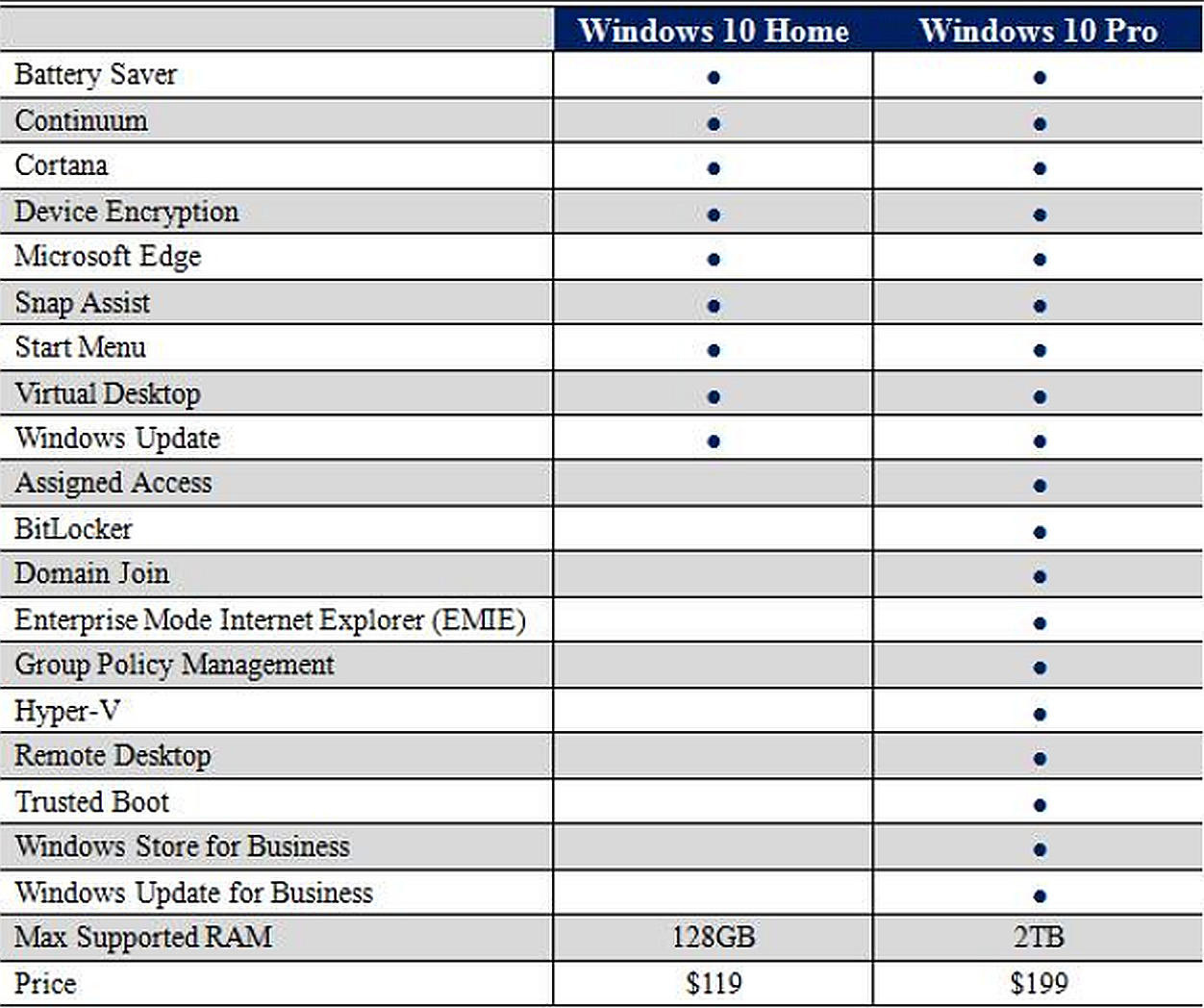 Разница заключается в том, что этот сорт программ можно получить только через Windows Store, то есть их никак не скачать и установить более традиционным способом. Но Microsoft дает право выбора: если пользователь не желает использовать универсальные приложения, он может скачать и установить любую настольную программу, к которой привык, при этом самыми обычными способами – из интернета или с внешнего носителя. Разумеется, можно свободно совмещать работу с обоими типами приложений; все они будут запускаться и работать в старых добрых окнах – точно как в Windows 7.
Разница заключается в том, что этот сорт программ можно получить только через Windows Store, то есть их никак не скачать и установить более традиционным способом. Но Microsoft дает право выбора: если пользователь не желает использовать универсальные приложения, он может скачать и установить любую настольную программу, к которой привык, при этом самыми обычными способами – из интернета или с внешнего носителя. Разумеется, можно свободно совмещать работу с обоими типами приложений; все они будут запускаться и работать в старых добрых окнах – точно как в Windows 7.
«Параметры» и «Панель управления»
В Windows 10 доступ к системным настройкам организован несколько иначе, чем в двух предыдущих версиях операционной системы. Microsoft попыталась объединить меню PC Settings из Windows 8 и классическую Control Panel, известную большинству пользователей Windows 7 и более ранних версий.
Поначалу это может привести к некоторой путанице, потому что вам придется искать настройки системы в двух разных меню. Многие люди, тестирующие предварительные версии Windows 10, раскритиковали это разделение, и если Microsoft прислушается к ним, вероятно, в финальной версии эти меню будут переработаны, или просто объединены в одно.
Многие люди, тестирующие предварительные версии Windows 10, раскритиковали это разделение, и если Microsoft прислушается к ним, вероятно, в финальной версии эти меню будут переработаны, или просто объединены в одно.
Кортана на панели задач
Панель задач есть и в Windows 7, и в Vista, и в предыдущих версиях, но в Windows 8 компания удалила с нее кнопку «Пуск». Многие пользователи посчитали это неудобным, поэтому Windows 8.1 эта кнопка вернулась. В Windows 10 она снова на месте, но панель задач претерпела некоторые изменения.
Непосредственно рядом с «Пуском» находится новое поле под названием «Поиск в интернете и в Windows». На практике оно служит для запуска Cortana – персональная ассистентка/помощница, одна из главных новых функций, встроенных в Windows 10. Кроме голосового управления (первоначально только на нескольких языках), Cortana позволит эффективно искать и находить информацию как локально (на дисковых устройствах компьютера), так и в интернете. Чем чаще (и активнее) вы будете использовать помощницу, тем более полезной она будет становиться, так как Cortana имеет возможности для самостоятельного обучения, что позволяет ей соответствовать конкретным потребностям и желаниям пользователя насколько это возможно.
Чем чаще (и активнее) вы будете использовать помощницу, тем более полезной она будет становиться, так как Cortana имеет возможности для самостоятельного обучения, что позволяет ей соответствовать конкретным потребностям и желаниям пользователя насколько это возможно.
Edge
После долгой и достаточно противоречивой истории Internet Explorer собирается уйти на заслуженный отдых. В Windows 10 в качестве браузера по умолчанию его заменит Edge – совершенно новое приложение, написанное буквально с нуля. На данный момент Edge выглядит как прекрасная альтернатива IE. Более того, он выглядит даже лучше своих конкурентов, таких как Chrome и Firefox.
Конечно, как и во всех версиях Windows, если вы захотите использовать другой браузер, у вас будет такая возможность.
Другие улучшения и различия
Ряд полезных вещей, которые принесла с собой Windows 8, будет присутствовать и в Windows 10. «Диспетчер задач», например, позволит управлять программами, которые автоматически запускаются с операционной системой – то, что многие пользователи Windows 7 делают с помощью стороннего программного обеспечения. В «Проводнике» вы непременно заметите интерфейс Ribbon, а также несколько очень практичных возможностей: улучшенный контроль над процессом копирования и перемещения файлов, открытие образов дисков (ISO) без необходимости устанавливать дополнительные инструменты и прочее.
В «Проводнике» вы непременно заметите интерфейс Ribbon, а также несколько очень практичных возможностей: улучшенный контроль над процессом копирования и перемещения файлов, открытие образов дисков (ISO) без необходимости устанавливать дополнительные инструменты и прочее.
Также Windows 10 идет с интегрированным приложением для защиты от вредоносных программ – Windows Defender. Все эти вещи являются наследием Windows 8. Однако в отличие от нее Windows 10, вероятно, будет гораздо лучше воспринята давними пользователями Windows 7, причем как с точки зрения организации пользовательского интерфейса, так и в отношении основных функций системы.
Windows 10 будет иметь и планшетный режим, но он не будет включен по умолчанию – если вы решите использовать tablet mode на обычном ПК, тогда вам придется включить его вручную. Так что в этом отношении лучшая новость для колеблющихся пользователей Windows 7 заключается в том, что 10-ка, в отличие от Windows 8, не будет мешать планшетной моделью управления и использования, если вы установите ее на классический ПК.
13 лет назад появилась Windows 7 / Хабр
Принято считать, что версии Windows получаются удачными через одну. После не то чтобы провальной, но вызвавшей много нареканий Windows Vista пользователи ждали простой, удобной и стабильной операционной системы, которая не раздражала бы их ненужными виджетами и боковыми панелями. И дождались. 22 октября 2009 года на свет появилась Windows 7 — одна из самых лучших и надежных версий Windows, которая работает на миллионах компьютеров до сих пор.
Еще на этапе бета-тестирования стало очевидно, что новая редакция Windows станет прямой наследницей Vista: отличий от нее в первых публичных бетах было немного. Поначалу разработчики даже не удалили из системы боковую панель: из существенных модификаций можно было заметить разве что смену ядра на версию 6.1, и то, что разработчики полностью выпилили классическое представление Главного меню, неизменно присутствовавшее в составе ОС еще со времен Windows 95. Больше оно в архитектуру Windows никогда не вернется.
Больше оно в архитектуру Windows никогда не вернется.
В Windows 7 milestone 2 видимых изменений тоже оказалось относительно немного: все основные новшества прятались «под капотом». Бета-тестеры заметили, что кнопка «свернуть все окна» перекочевала в правую часть Панели задач, а также то, что в эту сборку впервые был интегрирован Windows PowerShell в качестве компонента системы. Незначительные косметические изменения коснулись Проводника, а Главное меню обрело привычный пользователям Windows 7 вид. С архитектурной точки зрения в этой бета-версии Windows обработчик консольных окон переместился из клиент-серверного процесса csrss.exe в новый компонент Console Window Host (conhost.exe). Внешне пользовательский интерфейс остался практически прежним, однако появилась возможность включить «супербар» — «широкую» Панель задач. Для этого нужно было изменить несколько ключей в реестре Windows.
На этапе Milestone 3 (а именно, в сборке 6748) разработчики наконец-то убрали с Рабочего стола ненужную боковую панель. Система стала понемногу обретать черты окончательной версии, но до финишной ленточки было еще очень далеко — около года. «Супербар» в Windows 7 Milestone 3 уже был включен по умолчанию, при этом пользователи, что называется, «распробовали» новинку: окна сворачиваются в «Супербар» в виде квадратной кнопки, и, следовательно, занимают значительно меньше места по сравнению с прямоугольными кнопками в Vista. При этом появившаяся в Windows 7 группировка задач позволяет сэкономить еще больше пространства при открытии нескольких окон одного приложения (в предыдущих сборках количество открытых окон демонстрировалось цифрой, в Milestone 3 появились эскизы). В общем, если поначалу непривычно широкая Панель задач вызывала чисто эстетическое отторжение, то вскоре стало очевидно, что это, черт возьми, удобно.
Система стала понемногу обретать черты окончательной версии, но до финишной ленточки было еще очень далеко — около года. «Супербар» в Windows 7 Milestone 3 уже был включен по умолчанию, при этом пользователи, что называется, «распробовали» новинку: окна сворачиваются в «Супербар» в виде квадратной кнопки, и, следовательно, занимают значительно меньше места по сравнению с прямоугольными кнопками в Vista. При этом появившаяся в Windows 7 группировка задач позволяет сэкономить еще больше пространства при открытии нескольких окон одного приложения (в предыдущих сборках количество открытых окон демонстрировалось цифрой, в Milestone 3 появились эскизы). В общем, если поначалу непривычно широкая Панель задач вызывала чисто эстетическое отторжение, то вскоре стало очевидно, что это, черт возьми, удобно.
В этой версии Windows можно было выбрать несколько изображений в папке в качестве обоев Рабочего стола, которые автоматически сменяют друг друга через заданные промежутки времени. Из комплекта приложений окончательно исчез почтовый клиент Windows Mail и Windows Calendar, а мини-приложения Рабочего стола больше не демонстрировались по умолчанию.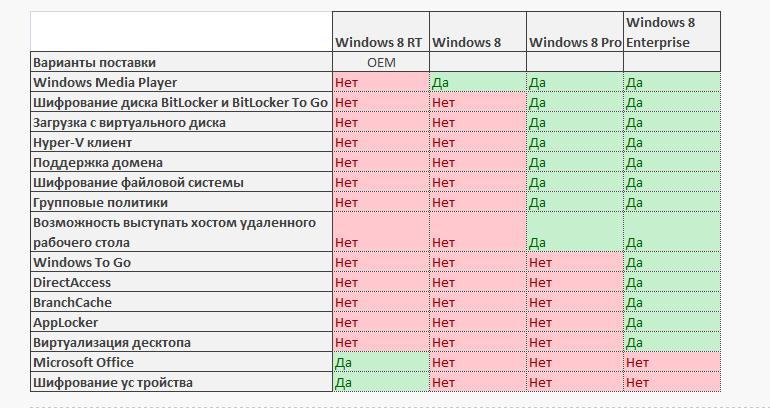 Значительные изменения претерпел интерфейс стандартных программ WordPad и Paint — он стал «ленточным». Но больше всего новинок появилось в приложении Калькулятор — он обрел широкий «индикатор», позволяющий хранить историю вычислений. Программа наконец-то научилась преобразовывать друг в друга различные физические величины: километры в мили, литры в галлоны, и т. д. Признаться, этой, казалось бы, элементарной функции Калькулятору не хватало уже очень давно. Среди доступных режимов вычислений (десятичный, двоичный, шестнадцатеричный, статистический) появился новый — «програмистский».
Значительные изменения претерпел интерфейс стандартных программ WordPad и Paint — он стал «ленточным». Но больше всего новинок появилось в приложении Калькулятор — он обрел широкий «индикатор», позволяющий хранить историю вычислений. Программа наконец-то научилась преобразовывать друг в друга различные физические величины: километры в мили, литры в галлоны, и т. д. Признаться, этой, казалось бы, элементарной функции Калькулятору не хватало уже очень давно. Среди доступных режимов вычислений (десятичный, двоичный, шестнадцатеричный, статистический) появился новый — «програмистский».
Основное приложение Windows — файловый менеджер Проводник — тоже изрядно переработали. Самым удобным и простым в использовании Проводник был в Windows 2000: слева древовидная структура диска, справа – содержимое текущей папки, сверху – кнопки управления файловыми объектами и командное меню. В Windows XP слева появилась панель «типичных задач», которая, слава Богу, оказалась отключаемой (кто-нибудь хоть раз ею пользовался?). В Windows Vista разработчики удалили в Проводнике возможность навигации при помощи адресной строки, а панель древовидной структуры файловых объектов сделали так, что полностью просмотреть весь список стало невозможным, потому что он не умещается в отведенное ему пространство. Ну, а в Проводнике Windows 7 исчезли кнопки инструментальной панели и командная панель, содержащая меню «Файл», «Вид» и т. д. Впрочем, вскоре пользователи привыкли и к этому.
В Windows Vista разработчики удалили в Проводнике возможность навигации при помощи адресной строки, а панель древовидной структуры файловых объектов сделали так, что полностью просмотреть весь список стало невозможным, потому что он не умещается в отведенное ему пространство. Ну, а в Проводнике Windows 7 исчезли кнопки инструментальной панели и командная панель, содержащая меню «Файл», «Вид» и т. д. Впрочем, вскоре пользователи привыкли и к этому.
Официальная бета-версия Windows 7 выглядела в целом так же, как последовавший меньше года спустя релиз. Здесь разработчики добавляли только новые функциональные возможности: режим восстановления системы в случае аварийной загрузки, был внесен ряд незначительных изменений в интерфейс стандартных приложений. Именно в этой версии дебютировали знаменитые обои Рабочего стола с рыбкой Беттой.
Вместо нескольких кнопок выключения в Главном меню появилась одна стандартная. По умолчанию ей назначена функция «Shut down» (выключение компьютера), но по желанию пользователя эта функция может быть сменена на «Log off», «Restart», «Switch User» или «Hibernate», в зависимости от того, какой режим применяется в системе чаще. Windows PowerShell в бета-версии «семерки» заменили на PowerShell 2.0. Еще в Beta 1 неожиданно обнаружилась другая забавная программа — Sticky Notes, мутировавшая из гаджета для боковой панели Vista. Программа выполняла важную функцию: эмулировала желтые липкие листочки, на которых так любят писать свои логины и пароли для входа в систему бухгалтеры и секретари, прицепляя потом эти самые листочки к монитору.
Windows PowerShell в бета-версии «семерки» заменили на PowerShell 2.0. Еще в Beta 1 неожиданно обнаружилась другая забавная программа — Sticky Notes, мутировавшая из гаджета для боковой панели Vista. Программа выполняла важную функцию: эмулировала желтые липкие листочки, на которых так любят писать свои логины и пароли для входа в систему бухгалтеры и секретари, прицепляя потом эти самые листочки к монитору.
Незадолго до публикации RTM — окончательной версии для сборщиков компьютеров — Microsoft выкатила Release Candidate. Эта сборка Windows 7 уже обрела окончательный вид, на этапе ее тестирования разработчики устраняли только мелкие баги и ошибки. Финальный релиз Windows 7 поступил в продажу 22 октября 2009 года. Сначала пользователи приняли систему скептически: еще были свежи воспоминания о вышедшей за два года до этого не слишком удачной Windows Vista, и «семерку» считали всего лишь очередным обновлением и «феслифтом» этой ОС. Но вскоре стало понятно, что Windows 7 — это значительный шаг вперед: система оказалась быстрой, стабильной и поддерживала огромный арсенал современного оборудования.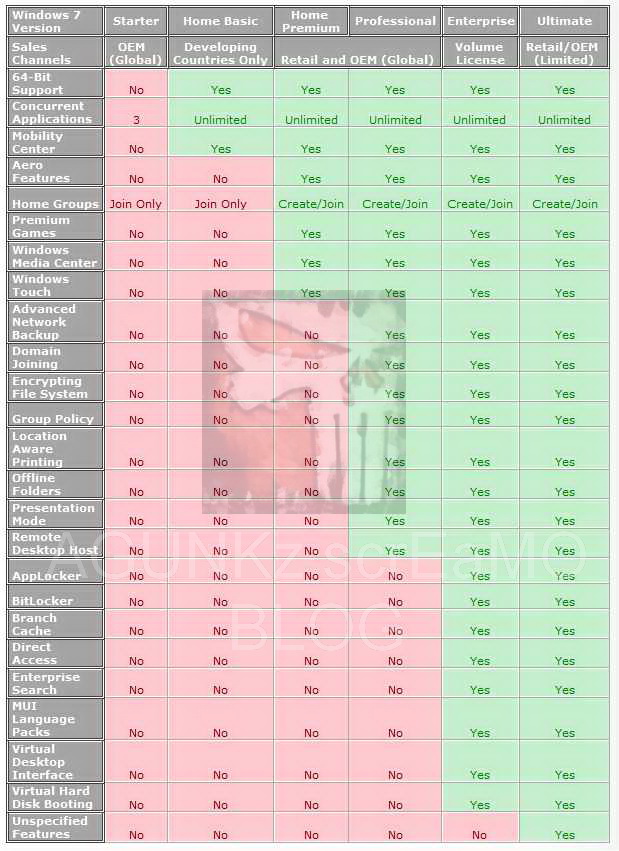 Несмотря на то, что с тех пор на свет появилось еще четыре поколения Windows, «семерку» до сих пор не торопятся списывать в утиль. Зачем менять хорошее на новое?
Несмотря на то, что с тех пор на свет появилось еще четыре поколения Windows, «семерку» до сих пор не торопятся списывать в утиль. Зачем менять хорошее на новое?
Windows 7 или Windows 8 — что лучше для меня
Windows 7 или Windows 8 – что лучше для меня
Рисунок: Сравнение экрана рабочего стола Windows 7 и Windows 8
Windows 7
В основном пользователь использует Windows XP. Эти окна очень распространены в Маркете. Итак, Microsoft представила операционную систему в виде Windows 7 в 2009 году. Windows 7 имеет много функций по сравнению с предыдущими окнами, такими как XP, Vista.
Рисунок: Сравнительная таблица окон 7 8 10
Windows 7 проста в использовании, также проста в установке. Windows 7 имеет графический пользовательский интерфейс, позволяющий пользователю отображать гаджеты на экране, такие как часы, календарь. Некоторые гаджеты встроены в эту операционную систему. После того, как пользователь потратит немного времени на окна, обои могут измениться автоматически.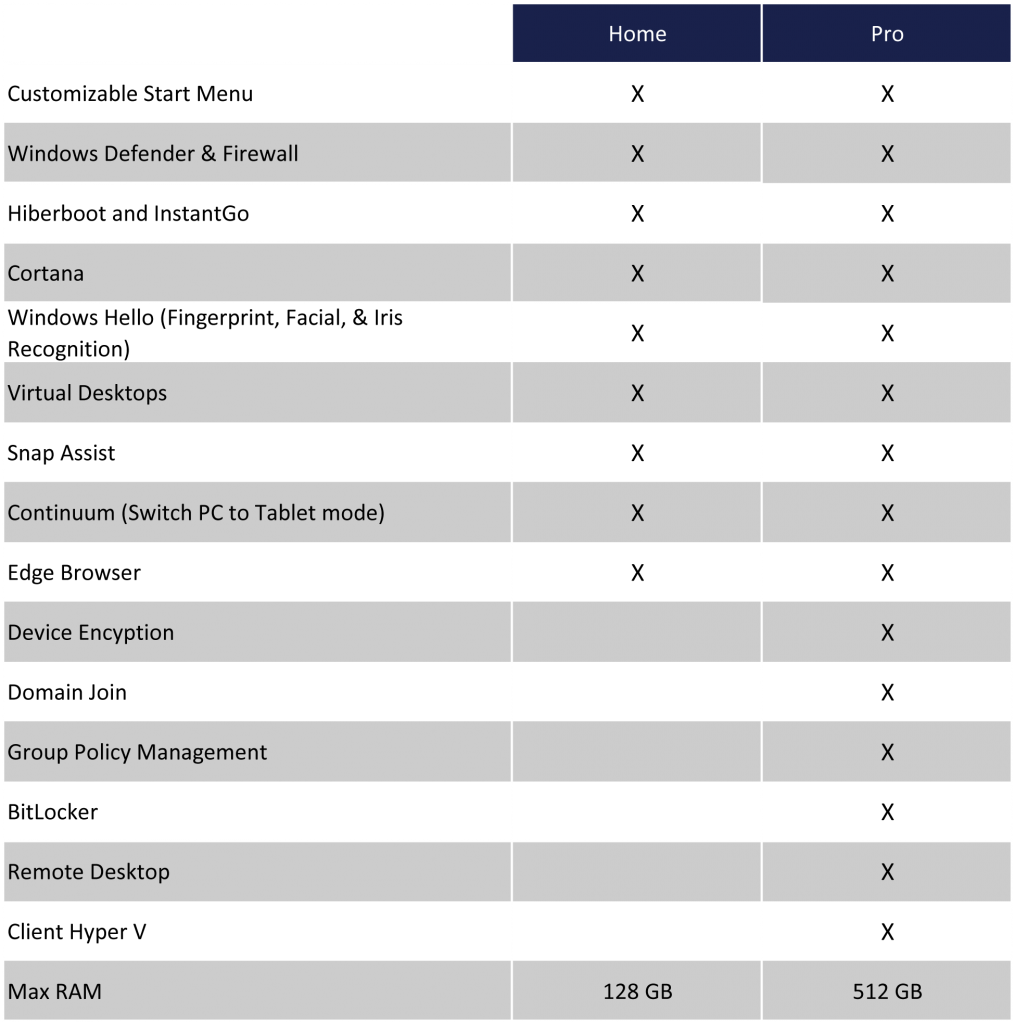 Windows 7 имеет 3 различных типа.
Windows 7 имеет 3 различных типа.
- Windows 7 Профессиональная
- Windows 7 Ultimate
- Windows 7 домашняя
Это окно имеет функцию сенсорного дисплея. В Windows 7 есть несколько новых функций. Одной из таких функций является функция «Поиск». Эта функция называется функцией Windows. Пользователь находит что-либо в системе, поэтому просто нажмите кнопку Windows с помощью мыши / клавиатуры и введите имя файла, некоторые файлы отображаются в поле. Еще одна функция — обмен медиафайлами или некоторыми другими данными. Не менее 2 ГБ оперативной памяти для установки и работы этой Windows.
Windows 8
Как известно Windows 7 наиболее редко используется на рынке информатики. Microsoft запустила еще одну операционную систему в виде Windows 8. Windows 8 была выпущена в 2012 году, но успешно вышла на рынок в 2015 году. У Windows 8 есть возможности. Этих функций нет в Windows 7, поэтому эти окна более успешно и эффективно представлены на рынке. Windows 8 заняла время для установки чуть ли не 15-20 минут. Windows 8 имеет встроенные собственные базовые драйверы. Эти окна также используются во вкладках. Реакция Windows на его производительность, безопасность и другую работу брандмауэра идеальна. В Windows 8 есть магазин окон, пользователь загружает какое-то приложение. В Windows 8 появилось новое почтовое приложение.
Windows 8 заняла время для установки чуть ли не 15-20 минут. Windows 8 имеет встроенные собственные базовые драйверы. Эти окна также используются во вкладках. Реакция Windows на его производительность, безопасность и другую работу брандмауэра идеальна. В Windows 8 есть магазин окон, пользователь загружает какое-то приложение. В Windows 8 появилось новое почтовое приложение.
Рисунок: Windows 7 или Windows 8 – что лучше для меня
Сравнение Windows 7 и Windows 8
Если сравнивать Windows 7 и Windows 8, то я выбираю Windows 8. Она имеет всеобщую популярность и операционную систему до сейчас. Он поддерживает все драйверы сам по себе. Windows 8 имеет быструю загрузку, быстро работает. Windows 8 показывает обновление операционной системы, это хороший шаг для пользователя, обновляет окна и получает новые функции. ПК имеет хорошие аспекты для установки Windows 8. Она лучше по сравнению с Windows 7 по многим параметрам.
Если мы работаем профессионально, необходимо, чтобы на наших компьютерах была установлена Windows 8. Хотя Windows 8 по умолчанию имеет больше корпоративных функций. У пользователя возникает только одна проблема, иногда это проблема с ограниченным доступом в Интернет, отображаемая желтым символом предупреждения на значке беспроводной сети. Эта проблема проявляется не всегда. В противном случае это окно будет впечатляющим во всех окнах.
Хотя Windows 8 по умолчанию имеет больше корпоративных функций. У пользователя возникает только одна проблема, иногда это проблема с ограниченным доступом в Интернет, отображаемая желтым символом предупреждения на значке беспроводной сети. Эта проблема проявляется не всегда. В противном случае это окно будет впечатляющим во всех окнах.
Производительность
Каждое окно имеет лучшие функции для выполнения задач в окнах. Microsoft использовала Windows 8 в качестве гостя для лучшего результата нашей работы или любой другой задачи. Windows 8 быстрее по сравнению с другими окнами. Скорость операционной системы слишком хороша и выполняет любую задачу на любом инструменте. Windows 8 дает лучший результат в другом аспекте Windows, а также лучше справляется с устранением неполадок.
Безопасность
Безопасность является серьезной проблемой для всех окон. Пользователь думает о своих данных, чтобы эти данные были очень важны для пользователя. И сохраните данные на диске. Безопасность – главная составляющая любых окон. Если у нас нет безопасности, взломайте ПК. Получить всю информацию о пользователе.
И сохраните данные на диске. Безопасность – главная составляющая любых окон. Если у нас нет безопасности, взломайте ПК. Получить всю информацию о пользователе.
Итак, Microsoft демонстрирует свою смелость в вопросах безопасности операционной системы. Сейчас много программного обеспечения или программ для защиты ПК. Должна быть необходима для Microsoft должна просмотреть на безопасность, а лучше безопасность от пропускных окон.
Проф. Фазал Рехман Шамиль (Доступен для профессиональных дискуссий)
1. Сообщение на странице Facebook для обсуждения,
2. Видеолекции на Youtube
3. Электронная почта предназначена только для рекламы/бизнес-запросов.
Windows 10 32- или 64-разрядная — какая архитектура вам подходит?
64-разрядная версия Windows 10 имеет лучшую производительность и больше возможностей. Но если вы используете более старое оборудование и программное обеспечение, 32-разрядная версия Windows 10 может быть лучшим выбором.
Windows 10 поставляется в двух версиях: 32-разрядной и 64-разрядной. Какая разница? Проще говоря, вы выбираете между совместимостью и производительностью. 32-разрядная версия Windows 10 с большей вероятностью будет работать со старым оборудованием и программным обеспечением, но вы упустите некоторые преимущества производительности и функций, доступные только в 64-разрядной версии Windows 10. В этой статье мы познакомим вас с более тонкими деталями, чтобы вы могли выбрать наилучшую архитектуру для своих нужд.
64-разрядная ОС
Microsoft впервые выпустила 64-разрядную версию Windows в 2005 году. 64-разрядный процессор, который AMD впервые представила на рынке в 2003 году, раскрыл множество потенциальных возможностей, таких как улучшенная безопасность и производительность для игр и промышленных приложений, а также возможность решения более Память.
Долгое время многие OEM-производители по веским причинам предустанавливали 32-разрядную версию Windows на 64-разрядные системы.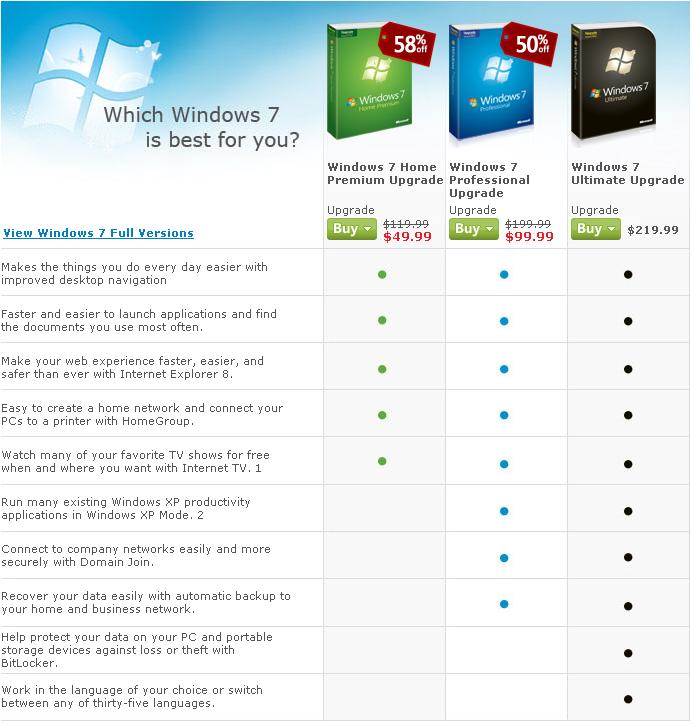 Многие приложения и аппаратные драйверы годами оставались совместимыми с предыдущей архитектурой. С выходом Windows 7 в 2009 г., 64-битные вычисления наконец вошли в моду. Программные драйверы для популярных периферийных устройств, таких как принтеры и другие устройства, поддерживали новую архитектуру. После 10 лет 64-разрядных вычислений в массовых вычислениях необходимо принять решение при рассмотрении возможности обновления до Windows 10.
Многие приложения и аппаратные драйверы годами оставались совместимыми с предыдущей архитектурой. С выходом Windows 7 в 2009 г., 64-битные вычисления наконец вошли в моду. Программные драйверы для популярных периферийных устройств, таких как принтеры и другие устройства, поддерживали новую архитектуру. После 10 лет 64-разрядных вычислений в массовых вычислениях необходимо принять решение при рассмотрении возможности обновления до Windows 10.
Выбор правильной версии Windows 10 — 32-разрядной или 64-разрядной?
Есть несколько факторов, которые следует учитывать при выборе архитектуры Windows 10.
Сколько у вас оперативной памяти?
Рекомендуется 64-разрядная версия Windows 10, если у вас 4 ГБ или более ОЗУ. 64-разрядная версия Windows 10 поддерживает до 2 ТБ ОЗУ, а 32-разрядная версия Windows 10 может использовать до 3,2 ГБ. Адресное пространство памяти для 64-разрядной Windows намного больше, а это означает, что вам потребуется в два раза больше памяти, чем в 32-разрядной Windows, для выполнения некоторых из тех же задач. Но вы сможете выполнять больше задач и обрабатывать больше информации. Например, вы можете открывать больше приложений, запускать антивирусную проверку в фоновом режиме, держать открытыми множество вкладок браузера или запускать несколько виртуальных машин, не влияя на общую производительность системы. Несмотря на то, что 64-разрядная версия Windows 10 лучше всего работает с 4 ГБ оперативной памяти, минимальные требования на самом деле составляют 2 ГБ оперативной памяти.
Но вы сможете выполнять больше задач и обрабатывать больше информации. Например, вы можете открывать больше приложений, запускать антивирусную проверку в фоновом режиме, держать открытыми множество вкладок браузера или запускать несколько виртуальных машин, не влияя на общую производительность системы. Несмотря на то, что 64-разрядная версия Windows 10 лучше всего работает с 4 ГБ оперативной памяти, минимальные требования на самом деле составляют 2 ГБ оперативной памяти.
Какая у вас версия Windows 7 или Windows 8?
Microsoft рекомендует пользователям выполнить обновление до соответствующей архитектуры Windows 10; если у вас установлена 32-разрядная версия Windows 7 или 8, вам следует выбрать 32-разрядную версию Windows 10 и наоборот для 64-разрядной версии Windows 10. В идеальном мире это работает, но на самом деле некоторые старые процессоры просто несовместимы с более поздними версиями Windows 10. Прочтите яркий пример.
Поддерживает ли ваш ЦП дополнительные функции безопасности 64-разрядной версии Windows 10?
64-разрядная версия Windows 10 включает несколько дополнительных функций безопасности, недоступных в 32-разрядной версии Windows 10.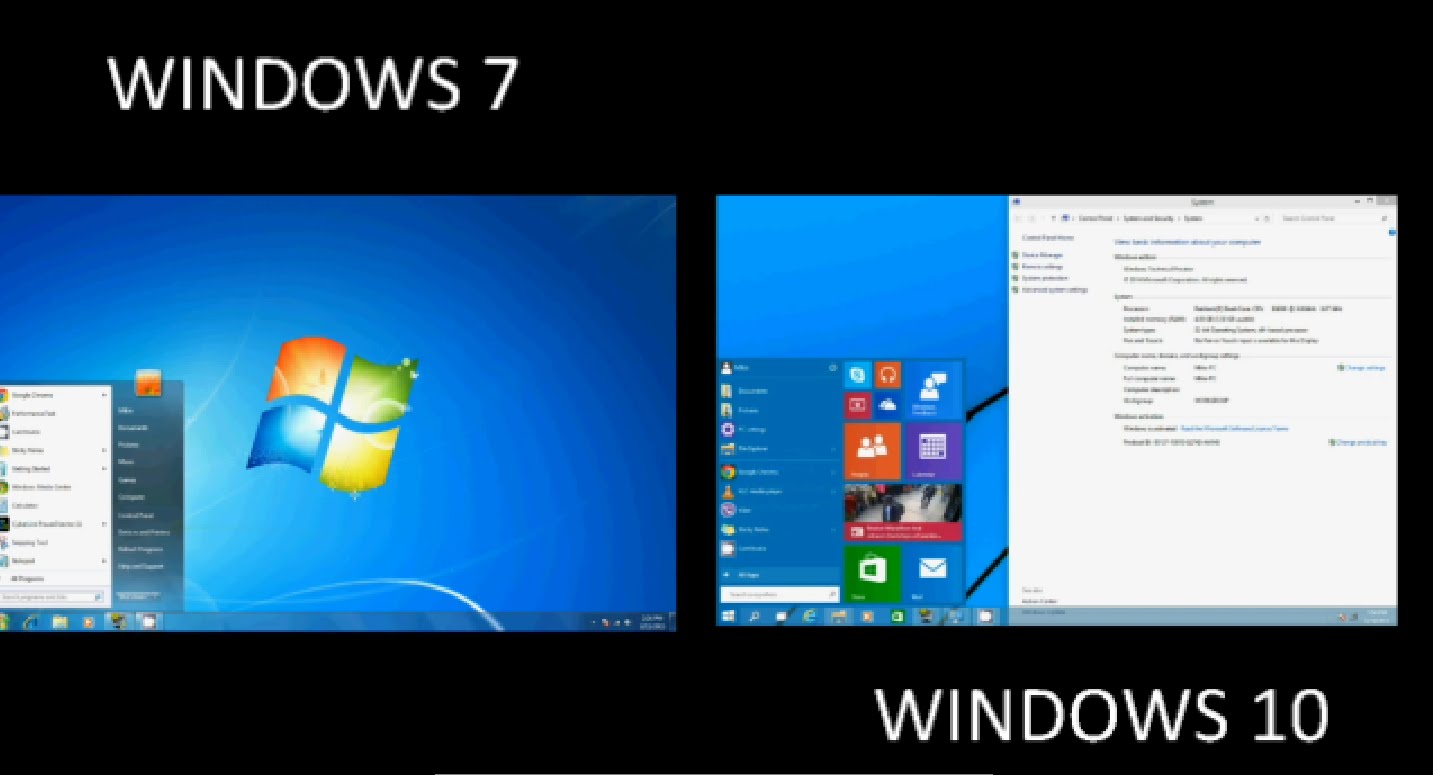 Например, для 64-разрядных версий Windows требуется, чтобы все драйверы устройств были подписаны. Принудительное использование подписи драйверов означает, что вы можете использовать только те драйверы, которые распознает Microsoft. Это предотвращает использование вредоносных или ошибочных драйверов в вашей системе.
Например, для 64-разрядных версий Windows требуется, чтобы все драйверы устройств были подписаны. Принудительное использование подписи драйверов означает, что вы можете использовать только те драйверы, которые распознает Microsoft. Это предотвращает использование вредоносных или ошибочных драйверов в вашей системе.
Функции безопасности
Функции безопасности, такие как проверка подписи драйверов, хороши, но старые процессоры могут быть не полностью совместимы с 64-разрядной версией Windows 10, даже если ранее вы работали под управлением 64-разрядной версии Windows 7 или Windows 8. Это может быть результатом отсутствия надлежащих инструкций по безопасности на уровне ЦП. Распространенные ошибки, с которыми пользователи могут столкнуться при попытке обновления до 64-разрядной версии Windows 10, — это CMPXCHG16B/CompareExchange128 или Ошибки CPU Not Compatible . Вы можете легко проверить, поддерживает ли ваш процессор CMPXCHG16B/CompareExchange128 , с помощью бесплатной утилиты Coreinfo.
В выпуске Windows 8 в 2012 году появился новый набор требований безопасности на уровне процессора. Необычность этих требований заключается в том, что некоторые относительно новые и старые ЦП могут включать или не включать эти расширения. Например, Core 2 Quad 2008 года может включать NX (без бита eXecute) или эквивалентный XD (eXecute Disabled), а Core i3 2010 года — нет.
Лучший способ узнать это — загрузить прошивку BIOS или UEFI, проверить категорию безопасности и включить ее. В некоторых случаях, если эта опция недоступна, возможно, ваша система может активировать эту функцию через обновление BIOS или микропрограммы. Для этого потребуется связаться с производителем или проверить в разделе загрузок марку и модель вашего компьютера на наличие текущих обновлений. Если ни одна из них недоступна, вам, возможно, придется подумать о переходе на 32-разрядную версию Windows 10, которая может работать вместо этого. Если в вашей системе установлено более 4 ГБ ОЗУ, это может означать, что часть ее придется пожертвовать ради совместимости.
Другие характеристики оборудования
Выбор архитектуры также должен зависеть от типа системы. Распространение 64-битных вычислений было вызвано потребностью в рабочих станциях, требующих большей мощности процессора для научных и промышленных приложений. Форм-фактор нетбука существовал какое-то время, но появление планшетов в конце 2010-х оттеснило его в сторону. В нетбуках использовались процессоры с более низкой производительностью, такие как Intel Atom. Они часто поставлялись с 2 ГБ или меньше оперативной памяти. Для этих систем часто выбирали версию Windows 7 Starter, которая была доступна только как 32-разрядная операционная система.
Несмотря на то, что некоторые процессоры Intel Atom поддерживают 64-разрядную версию Windows, подавляющее большинство из них не соответствует требованиям к уровню BIOS и набора микросхем. Многим владельцам нетбуков 64-битная Windows просто не рекомендуется, даже если вы можете ее запустить. Нетбуки были в первую очередь предназначены для потребления контента и простых задач, таких как просмотр веб-страниц, обработка текстов, электронная почта, потоковое видео и прослушивание музыки.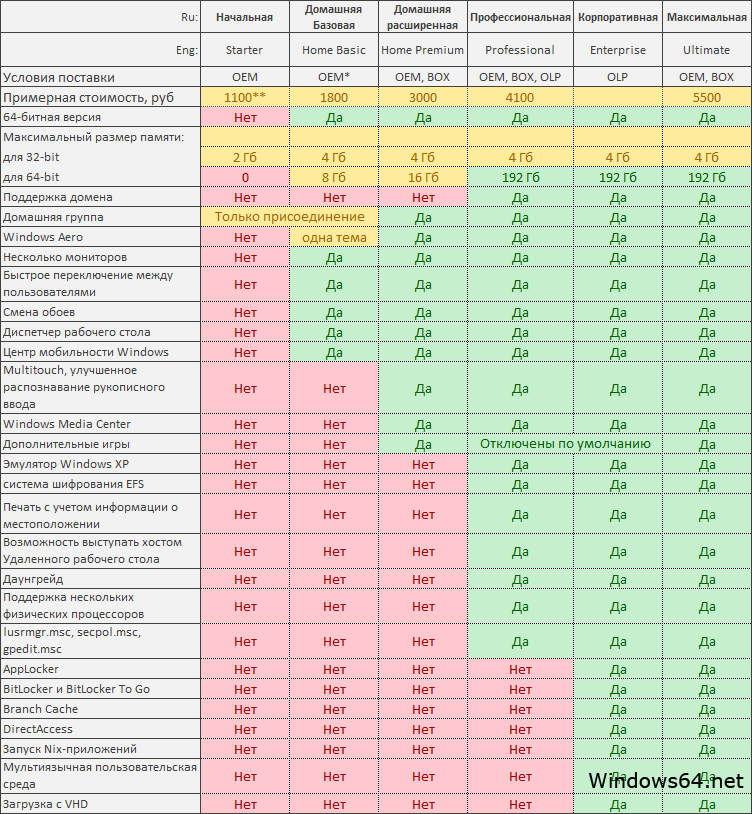 В связи с этим 32-битной Windows 10, если она совместима, должно быть более чем достаточно для таких форм-факторов. Вы всегда можете обновить ОЗУ или хранилище до SSD для повышения производительности, если это возможно в вашей системе.
В связи с этим 32-битной Windows 10, если она совместима, должно быть более чем достаточно для таких форм-факторов. Вы всегда можете обновить ОЗУ или хранилище до SSD для повышения производительности, если это возможно в вашей системе.
Для таких процессоров, как Core 2 Duo, более ранних процессоров AMD 64 и процессоров Intel 64, выпущенных до 2008 г., даже если вы сегодня используете 64-разрядную совместимую версию Windows, такую как Vista или Windows 7, это не означает это рекомендуется или возможно с Windows 10. Как уже отмечалось, более новые требования к операционной системе, а также производительность могут сделать это сдерживающим фактором.
В 2007 году у меня был Acer Ferrari 5000 с 64-разрядным процессором AMD Turion, графикой ATI Radeon 128 и 2 ГБ оперативной памяти. В то время это было ультрасовременно, но по мере того, как Windows 10 становилась все мощнее, идея пытаться получить больше жизни от моего существующего оборудования не казалась разумной. Прежде чем Microsoft разработала 64-разрядную совместимую операционную систему для процессора AMD 64, компания отметила, что 32-разрядные версии Windows получают 9 баллов. % повышения производительности по сравнению с работой на 64-битном оборудовании. То же самое может быть верно даже для современных 32-разрядных версий Windows 10.
% повышения производительности по сравнению с работой на 64-битном оборудовании. То же самое может быть верно даже для современных 32-разрядных версий Windows 10.
Какие приложения вы используете?
В наши дни для многих пользователей 64-разрядная версия Windows 10 может иметь большой смысл, но особенно на последних или более новых системах. Если вам нужно запускать новейшие игры с интенсивной графикой, несколько виртуальных машин и промышленные приложения, такие как AutoCAD, другого выбора нет. В течение многих лет такие компании, как Microsoft, Autodesk и Adobe, выпускали 64-разрядные версии своих флагманских настольных приложений, таких как Microsoft Office, AutoCAD и Adobe Creative Cloud.
Если вам необходимо запускать приложения такого типа, особенно последние версии, в ваших же интересах не отставать и от аппаратной части. Если для вас важна совместимость приложений, о выборе 64-разрядной версии Windows 10 не может быть и речи. С момента своего появления 64-разрядные версии Windows отказались от 16-разрядной поддержки. Отсутствие 16-разрядной подсистемы означает, что пользователи не смогут запускать устаревшие приложения, разработанные для более старых версий Windows, таких как Windows 3.1. 32-разрядная версия Windows 10 по-прежнему включает 16-разрядную подсистему, но я обнаружил, что она очень глючная. Вы получите больше преимуществ от виртуальной машины с совместимой версией Windows для старых приложений.
Отсутствие 16-разрядной подсистемы означает, что пользователи не смогут запускать устаревшие приложения, разработанные для более старых версий Windows, таких как Windows 3.1. 32-разрядная версия Windows 10 по-прежнему включает 16-разрядную подсистему, но я обнаружил, что она очень глючная. Вы получите больше преимуществ от виртуальной машины с совместимой версией Windows для старых приложений.
По мере старения вашей системы выбор 64-битной Windows 10 может не иметь смысла. Microsoft еще не делала заявлений относительно смерти 32-битной Windows. Учитывая, что все еще существуют миллионы способных машин, это кажется неразумным. Не говоря уже о том, что если Microsoft откажется от них, 32-разрядные версии операционной системы Linux, многие из которых все еще находятся в активной разработке, с радостью восполнят эту брешь.
Заключение
В конечном итоге ваш выбор сводится к совместимости и производительности. Если бы я хотел сделать это проще, я бы посоветовал вам изменить свои ожидания по мере старения вашего ПК, особенно по мере того, как Windows 10 совершенствуется и добавляет расширенные функции, некоторые из которых становятся эксклюзивными для 64-разрядных версий.